win10页眉页脚怎么设置 win10页眉和页脚在哪里设置
更新时间:2022-01-19 17:42:43作者:zhong
在电脑上,使用word编辑内容的时候,相信有很多用户会设置页眉和页脚在编辑一个目录就可以直接分辨页面,这是最简单明了的设置,那么win10系统页眉和页脚在哪里设置呢,方法很简单,下面小编给大家分享win10页眉页脚的设置方法。
推荐系统:win10纯净版64位免激活
解决方法:
1、首先,打开一个有内容的word文档,如图所示;
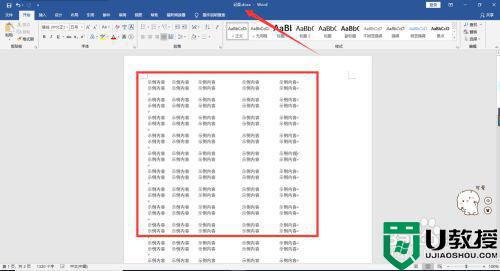
2、点击顶部菜单中的“插入”,找到页眉页脚设置功能;
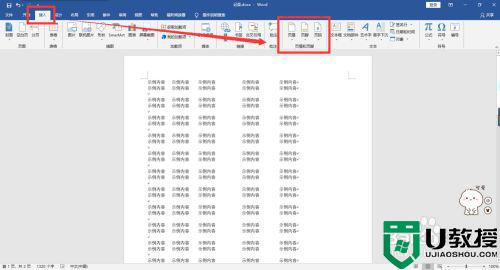
3、点击“页眉”,再点击下面的【编辑页眉】,如图所示;

4、如图所示,点击页眉位置,即可输入文字编辑页眉了。
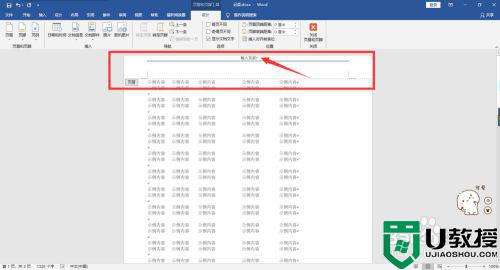
5、翻到word文档页面的底部,即可设置页脚,如图所示;
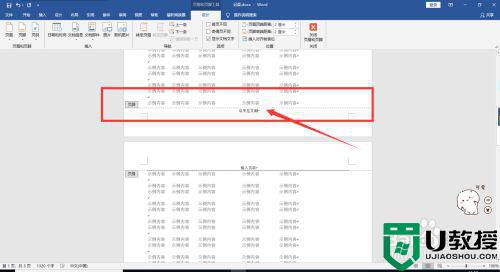
6、在顶部的“设计”菜单下面,可以设置页眉和页脚的显示位置,以及其他参数,如图所示。
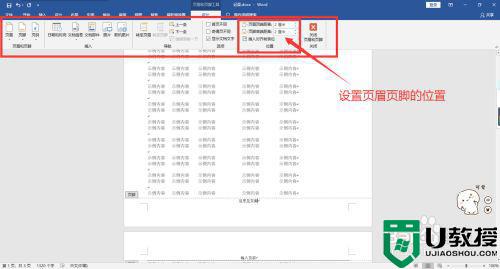
以上就是win10页眉页脚的设置方法,有需要设置页眉和页脚的话,可以按上面的方法来进行设置。
win10页眉页脚怎么设置 win10页眉和页脚在哪里设置相关教程
- window10页脚怎么设置 window10系统word页脚设置方法
- win10系统wps怎么添加页脚 win10系统wps添加页脚的方法
- 如何设置两种页码win10 win10的word页码怎么设置两种页码
- win10浏览器设置主页怎么设置 win10如何设置浏览器主页
- window10里word如何修改分页符 win10word分页符在哪里设置
- 新版win10浏览器怎么设置主页 win10如何设置浏览器主页
- windows10设置主页方法 w10系统怎么设置主页
- win10保存网页文件在哪里 win10浏览器下载文件位置在哪
- win10 edge浏览器怎么设置主页为新标签页
- window10页码怎么设置 window10电脑word页码设置方法
- Win11如何替换dll文件 Win11替换dll文件的方法 系统之家
- Win10系统播放器无法正常运行怎么办 系统之家
- 李斌 蔚来手机进展顺利 一年内要换手机的用户可以等等 系统之家
- 数据显示特斯拉Cybertruck电动皮卡已预订超过160万辆 系统之家
- 小米智能生态新品预热 包括小米首款高性能桌面生产力产品 系统之家
- 微软建议索尼让第一方游戏首发加入 PS Plus 订阅库 从而与 XGP 竞争 系统之家
热门推荐
win10系统教程推荐
- 1 window10投屏步骤 windows10电脑如何投屏
- 2 Win10声音调节不了为什么 Win10无法调节声音的解决方案
- 3 怎样取消win10电脑开机密码 win10取消开机密码的方法步骤
- 4 win10关闭通知弹窗设置方法 win10怎么关闭弹窗通知
- 5 重装win10系统usb失灵怎么办 win10系统重装后usb失灵修复方法
- 6 win10免驱无线网卡无法识别怎么办 win10无法识别无线网卡免驱版处理方法
- 7 修复win10系统蓝屏提示system service exception错误方法
- 8 win10未分配磁盘合并设置方法 win10怎么把两个未分配磁盘合并
- 9 如何提高cf的fps值win10 win10 cf的fps低怎么办
- 10 win10锁屏不显示时间怎么办 win10锁屏没有显示时间处理方法

